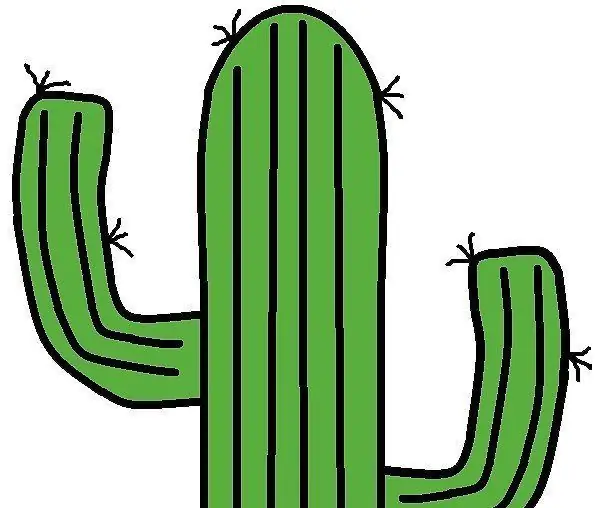
Obsah:
- Autor John Day [email protected].
- Public 2024-01-30 11:57.
- Naposledy zmenené 2025-01-23 15:05.
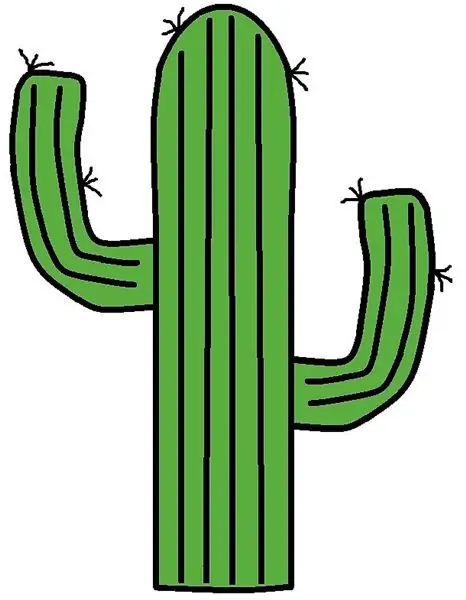
Jedná sa o jedinečný a umelecký pohľad na základnú stolnú lampu. Vďaka prispôsobiteľným prechodovým farbám a elegantnej drevenej základni je tento svetelný systém fantastickým stredobodom akéhokoľvek nábytku. Tento ľahký displej je možné dosiahnuť niekoľkými jednoduchými krokmi, ťažkou technikou a trpezlivosťou s počítačom.
Zásoby
- 1/4 palca preglejka
- 1/4 palca číry akryl
- Laserová gravírka/rezačka
- RGB LED pásik
- Arduino Uno
- Breadboard
- Drôty
- 9 voltová batéria
- Epoxid
- Horúce lepidlo a horúca lepiaca pištoľ
- Svorky
- Stolová píla
- Spájkovačka
- Spájka
- Papierové uteráky
- Trpezlivosť
Krok 1: Návrh

Prvým krokom je navrhnúť a určiť špecifikácie veľkosti ideálne pre veľkosť pracovného stola.
Základňa tejto žiarovky bola navrhnutá tak, aby mala rozmery 3 palce x 4,5 palca x 2,5 palca. Najvyššia výška kaktusu je 6 palcov a menšia 4 palcov. Na sledovanie dielov budete musieť nakresliť ceruzku budete používať. Budete tiež musieť zhromaždiť potrebný materiál.
Krok 2: Konštrukcia drevenej základne
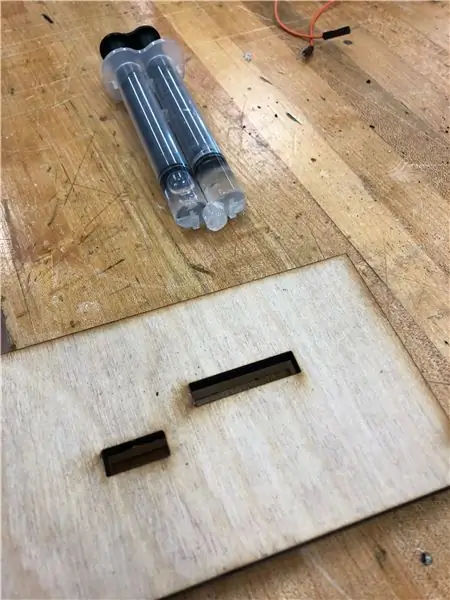

- Najprv musíte pomocou programu Adobe Illustrator vytvoriť 6 obdĺžnikových dielov, ktoré budú fungovať ako horné-spodné a 4 bočné diely drevenej základne.
- Horný kus bude potrebovať 2 obdĺžnikové výrezy, aby kaktusové akrylové kusy dobre zapadli do viečka. Tieto otvory musia mať veľkosť plochého dna akrylových výrezov
- Pomocou laserového gravírovacieho stroja budete musieť upraviť nastavenia na stredne veľké drevo, hrúbku 0,250 "a rezať 50%.
- Vložte do zariadenia celý kus preglejky a uistite sa, že je v správnej vzdialenosti od lasera
- Zapnite samotný vzduchový kompresor a stroj a nechajte kusy vyrezať z dreva
- Opakujte rezanie hornej časti škatule čírym akrylom, podľa toho upravte nastavenia
- Zbrúste všetky spálené hrany a nožom na presný rez vyrežte všetky kusy hrubého dreva
- Bočné diely dreva zlepte lepidlom na drevo a nechajte cez noc zaschnúť
- Potom laserom vyrežte menší kus dreva, ktorý sa pohodlne zmestí do škatule, a prilepte ho k spodnému kusu dreva (toto bude odnímateľné dno žiarovky, aby ste mali prístup k elektronike vo vnútri)
- Prilepte horné diely škatule (akryl a preglejka) k sebe epoxidom a upevnite ho najmenej 10 minút.
- Pomocou epoxidu znova pripevnite veko na škatuľu a upnite najmenej 10 minút
- Základňa je kompletná
Krok 3: Zobrazenie

- Na vytvorenie tvaru kaktusu použite Adobe Illustrator
- Sledujte čierny obrysový obrázok a urobte čiaru hrubú 0,01 palca, RGB červenú
- Podľa toho upravte veľkosť
- Laserovým gravírovaním vyrežte tento obrázok z akrylu v hrúbke 0,250 palca ako kastového akrylu
- Opakujte tieto kroky znova, ale znížte veľkosť kaktusu pre vrstvený efekt, ktorý bude displejom
- Odlepte papierový kryt *dávajte pozor, aby ste ho nepoškriabali
Krok 4: Zostavenie displeja

- Zahrejte väčšiu horúcu lepiacu pištoľ a uistite sa, že má novú novú lepiacu tyčinku
- Do väčšieho obdĺžnikového otvoru na veku naneste rad lepidla
- Opatrne vložte väčší kaktus, ale nie dostatočne ďaleko, aby sa prepichol spodnou akrylovou vrstvou
- Držte ho na mieste, kolmo na viečko, kým lepidlo nestuhne
- Tieto kroky zopakujte pre menší kaktus
- Vyčistite všetky bodky alebo šnúry lepidla
Krok 5: Kódovanie

V tomto kroku budeme kódovať zmenu farby, ktorá sa zobrazí cez akrylové kaktusy a strany veka. Tri farby sa budú meniť zo žltozelenej na plnú zelenú na viac modrozelenú, opäť budú hrať na tému kaktusov. Pomocou softvéru Arduino nakódujeme oneskorený prechod RGB LED pásika.
- Otvorte alebo stiahnite softvér Arduino
- Zmeňte port
- Stiahnite si súbor NeoPixel.h
- Na zmenu 3 farieb použite kód uvedený nižšie
- Overte kód a potom ho nahrajte na dosku Arduino
KÓD:
#include #define PIN 7
#define N_LEDS 26
Pásik Adafruit_NeoPixel = Adafruit_NeoPixel (N_LEDS, PIN, NEO_GRB + NEO_KHZ800);
neplatné nastavenie () {
strip.begin ();
}
prázdna slučka () {
chase (pás. Farba (0, 255, 0)); // Plná zelená
chase (pás. Farba (128, 255, 0)); // Žltá zelená
chase (pás. Farba (0, 255, 78)); // Modrozelený
}
prenasledovanie statickej prázdnoty (uint32_t c) {
pre (uint16_t i = 0; i
strip.setPixelColor (i, c); // Nakreslite nový pixel
strip.show ();
oneskorenie (25);
}
}
Krok 6: LED pásik
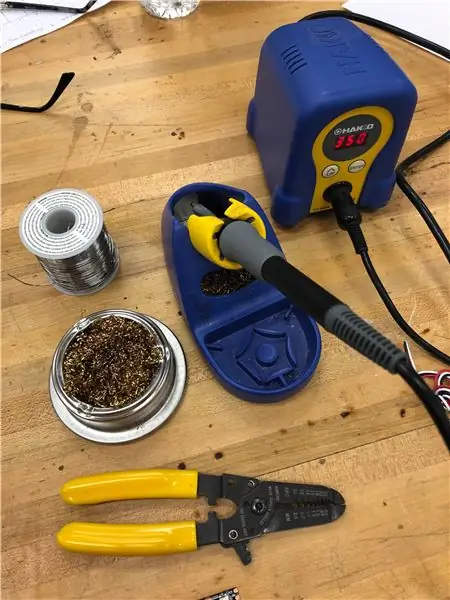

- Pripojte spájkovačku a nechajte ju dosiahnuť najvyššie nastavenie (alebo to, čo je pre použitú spájku najlepšie)
- Špičku očistite vlhkou papierovou utierkou
- Odstrihnite 3 vodiče (červený, biely, čierny)
- Vložte malé množstvo spájky do žehličky, aby ste červený vodič pripevnili k výkonnému medenému bodu, čierny drôt k uzemnenému bodu a biely vodič k zostávajúcemu otvoru, ktorý je ovládacím prvkom)
- Zastrihnite vodiče na rovnakú dĺžku a zaistite, aby boli spoje zaistené
Krok 7: Elektronika

- K 9 -voltovej batérii pripevnite prichytenie batérie
- Vložte červený vodič z batérie do kladného radu na doske
- Vložte čierny vodič z batérie do záporného radu na doske
- Vložte čierny drôt z LED diódy do záporného radu dosky
- Vložte červený drôt z led pásika do kladného radu breadboard
- Vložte biely vodič z LED pásky do dosky Arduino a ovládacieho kolíka uvedeného v kóde (7)
- Nakoniec pripojte napájací a uzemňovací port na doske Arduino do kladných a záporných radov nepájivého poľa
- Vybratie (odpojenie) batérie bude slúžiť ako vypínač žiarovky
Krok 8: Konečná konštrukcia

Celkom 2 -vrstvové veko by malo mať na sebe prilepený malý a veľký akrylový kaktus, ktorý je epoxidovo spojený so základňou škatule. Keď je batéria zapojená do západky batérie, kód sa spustí a zelené farby sa nekonečne prechádzajú. Toto by malo byť zastrčené do škatule s určitými menšími manévrami, aby sa pás LED umiestnil tak, aby dosiahol maximálny účinok. Spodok dobre zapadne na miesto pod základňou škatule. A niekoľko hodín tvrdej práce možno oceniť za konečný výsledok úžasného displeja Cactus Light.
Odporúča:
Používajte jeden displej a ponúkajte 4 -ciferný 8886 displej Con Wemos ESP8266 Arduino NodeMCU: 6 krokov

Používame jeden veľký displej so 4 ciframi 8886 s procesorom ESP8266 Arduino NodeMCU: viac ako jedna jednoduchá verzia 8886 displeja, ktorá má jednu noc, jednu veľkú D1 - potrebujem pre Arduino alebo jeden NodeMCU o kvalitných mikrokontroléroch môžete informovať o tom, ako postupovať
TTGO (farebný) displej s mikropythonom (TTGO T-displej): 6 krokov

TTGO (farebný) displej s mikropythonom (TTGO T-displej): TTGO T-Display je doska založená na ESP32, ktorá obsahuje 1,14 palcový farebný displej. Dosku je možné kúpiť za cenu nižšiu ako 7 $ (vrátane poštovného, ceny, ktorú môžete vidieť na BangGood). Je to neuveriteľná cena za ESP32 vrátane displeja.
LCD displej I2C / IIC - Použite SPI LCD na I2C LCD displej pomocou modulu SPI až IIC s Arduino: 5 krokov

LCD displej I2C / IIC | Použite SPI LCD na I2C LCD displej pomocou modulu SPI až IIC s Arduino: Ahoj, pretože normálny SPI LCD 1602 má príliš veľa káblov na pripojenie, takže je veľmi ťažké prepojiť ho s arduino, ale na trhu je k dispozícii jeden modul, ktorý môže preveďte displej SPI na displej IIC, takže potom potrebujete pripojiť iba 4 vodiče
Skladací svetelný box / svetelný stan v komerčnej kvalite za 20 dolárov / 20 minút: 7 krokov (s obrázkami)

Skladací svetelný box / svetelný stan v komerčnej kvalite za 20 dolárov / 20 minút: Ak ste hľadali svetelný box na výrobu vlastných výrobkov alebo fotografie zblízka, už viete, že máte veľa možností. Od kartónových škatúľ po prekážky bielizne si môžete myslieť, že projekt bol dokončený na smrť. Ale počkaj! Za 20 dolárov
Svetelný rám (pre svetelný box na fotografovanie Tekjocks): 3 kroky

Svetelný rám (pre svetelný box pre fotografovanie Tekjocks): Tu nadväzuje na môj svetelný box pre fotografiu. Nebudem sa o tom rozpisovať, pretože príde na to, akú veľkosť hadičky získate, ktorá veľkosť hardvéru budete potrebovať. Toto bude teda veľmi základný návod. Uverejním príspevok
